HP Smart app是一款专为惠普打印机打造的手机打印操作软件,该软件可快速连接惠普打印机,并让你轻松进行打印、扫描和分享文件。再说了,HP Smart手机版还拥有奇特的智能移动扫描功能(包括自动歪斜校正、图像增强和多余背景裁剪),可通过打印机中的扫描仪(如果可用)或移动设备上的摄像头,将图像和文档制成高质量的 JPEG 图像和 PDF 文档。
HP Smart是一款专为手机端设置的打印服务软件,该软件可帮助用户设置、扫描、打印、共享和管理 HP 打印机。您可以通过电子邮件、短信和常用的云服务及社交媒体服务共享文档和图像,并且你还可以设置新的 HP 打印机以及监控和订购耗材。
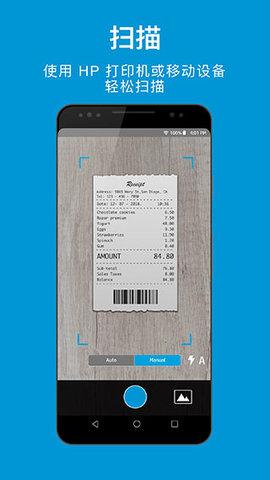
使用此应用程序自动检测是否可以使用手机进行打印,然后使用 HP 打印服务插件设置移动设备以打印图像和 PDF 文档等。
使用 Wi-Fi 网络上或通过 Wi-Fi Direct 连接的 HP 打印机打印图像和 PDF 文档。
通过电子邮件、云存储服务(包括 Dropbox、Box、Evernote 和 Google Drive)和社交媒体网站(如 Facebook 和 Instagram)共享图像和文档。
使用此应用程序设置新的 HP 打印机,并帮助您将现有的 HP 打印机连接到 Wi-Fi 网络。
轻松检查耗材状态和订购打印机耗材,同时还能享受 HP 的特别优惠。
如果 HP Smart 无法找到您的 HP Smart Tank 670、720、750、6000、7000 或 7300 系列打印机,或者系统提示您输入 Wi-Fi Direct 密码,请重置打印机出厂设置,将打印机置于 Wi-Fi 设置模式。打印机处于 Wi-Fi 设置模式后,使用 HP Smart 查找打印机并通过 Wi-Fi 网络连接打印机。
i:还原出厂默认设置并设置打印机
将 HP Smart Tank 打印机还原为出厂默认设置,并使用 HP Smart 应用程序设置打印机。
1、从打印机左侧提起墨盒检修门。
2、在打印机控制面板上,按信息按钮“i”三秒钟。
控制面板上的所有按钮都会亮起。

3、按信息按钮“i”和取消按钮“x”,直至显示 00 并且 Wi-Fi 按钮“WiFi图标”闪烁。
4、放下墨盒检修门。

5、等待 30 秒钟。
6、按电源按钮或拔下电源线,关闭打印机。
7、启动打印机,然后等待直到Wi-Fi按钮闪烁,打印机显示屏上的Wi-Fi图标 循环显示。打印机进入“无线设置”模式。
8、打开 HP Smart 应用程序,添加打印机,然后按照提示完成打印机设置。
1、在HP Smart应用程序主屏幕上点击添加打印机图标。
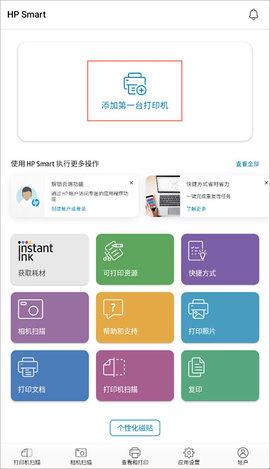
2、点击“添加打印机”
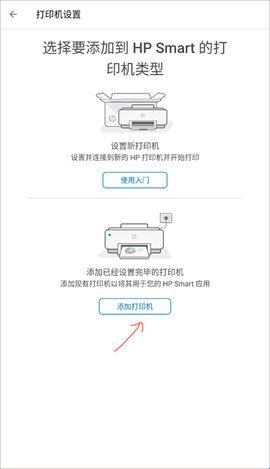
3、如果找不到您的打印机,选择“我的打印机未列出”
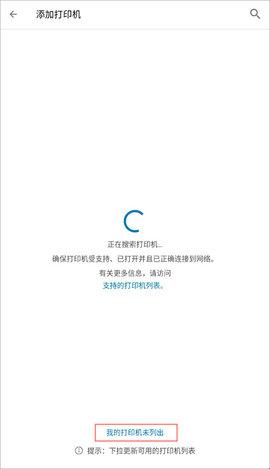
4、从下拉列表中选择您的打印机,然后按照步骤将其重新连接到您的网络。
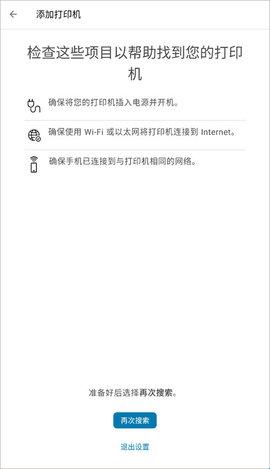
轻松实现移动打印,可直接在移动设备上打印、扫描、复印,轻松分享打印文件至云账户。
HP Smart可智能进行打印,自定义一键式完成打印,提升工作中需要批量打印文件的效率。
真实的打印资源,自带的商城模组中提供大量免费打印素材,特别适合家庭用户进行打印。
HP Smart可让你全权掌控,以此来帮你远程操控打印机状态、编辑图像,并且你还能将单一功能打印机转变成能够扫描和复印的多功能一体机,轻松获取文件并上传到云服务器。
版本v17.25.0.4957
-次要改进和补丁修复。